浅浅~~美化~~一下 Windows 11
闲得无事,随便改改,其实在此之前我就已经对于系统做了一定的美化了(透明任务栏,毛玻璃之类的),不过突然感觉二次元浓度不够,所以再改改。
BIOS
BIOS 能改的其实就是启动时 BIOS 的 LOGO,在这之前,我已经把它改成了天选姬了(我已经记不得一开始是什么了 LOL),不过为了系统的所谓整体性,还是再把它改一改。
我的 Motherboard 是 MAG-B660M-MORTAR-DDR4,当初没买 Wi-Fi 版实在是一败笔,但这些都是后话了
需要的工具
UEFITool
UEFITool is a viewer and editor of firmware images conforming to UEFI Platform Interface (PI) Specifications.
我使用的版本是 UEFITool_0.28.0_win32
注意 NE Alpha builds 不支持待会的 replace 操作 #179,不过 Alpha 版本更清晰一点(下面的图直到 replace 前都是 Alpha 版本)
其实修改 BIOS LOGO 并不需要用到 UEFITool,有点大炮射蚊子,过于大材小用了。
一般情况下,使用 ChangeLogo 这个软件即可,但是我也找不到这个软件有没有什么官网或是 git repo,那就不用了()
BIOS(对于我的主板)
流程
为了方便,我将它们解压到一起。

打开 UEFITool,Ctrl+F 在 GUID 中输入 7BB28B99-61BB-11D5-9A5D-0090273FC14D,这个 File GUID 是固定的,双击软件下方 Search 中的结果即可跳转到 LOGO 的位置。
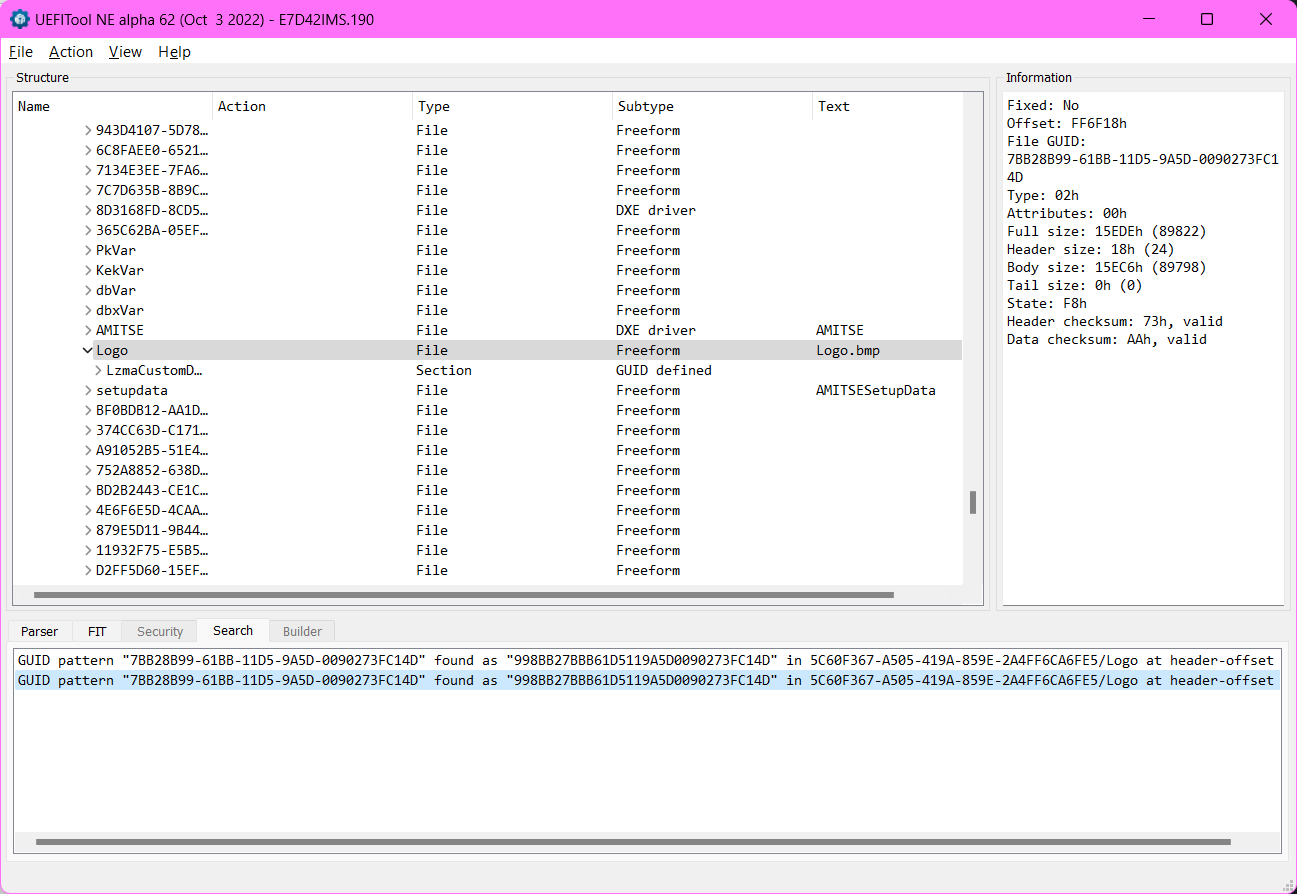
展开 Logo 到可以看到 Raw section,确定替换 logo 的位置。
在我的 BIOS 下,只存在一个 Raw section,不同的 BIOS 可能存在复数个 Raw section,如果存在这样的情况请一个一个确定究竟需要替换哪个文件,通过右键 Extract body 保存为 .bmp 文件可以预览(当然,你也可以通过 Body hex view 肉眼辨 bytes)
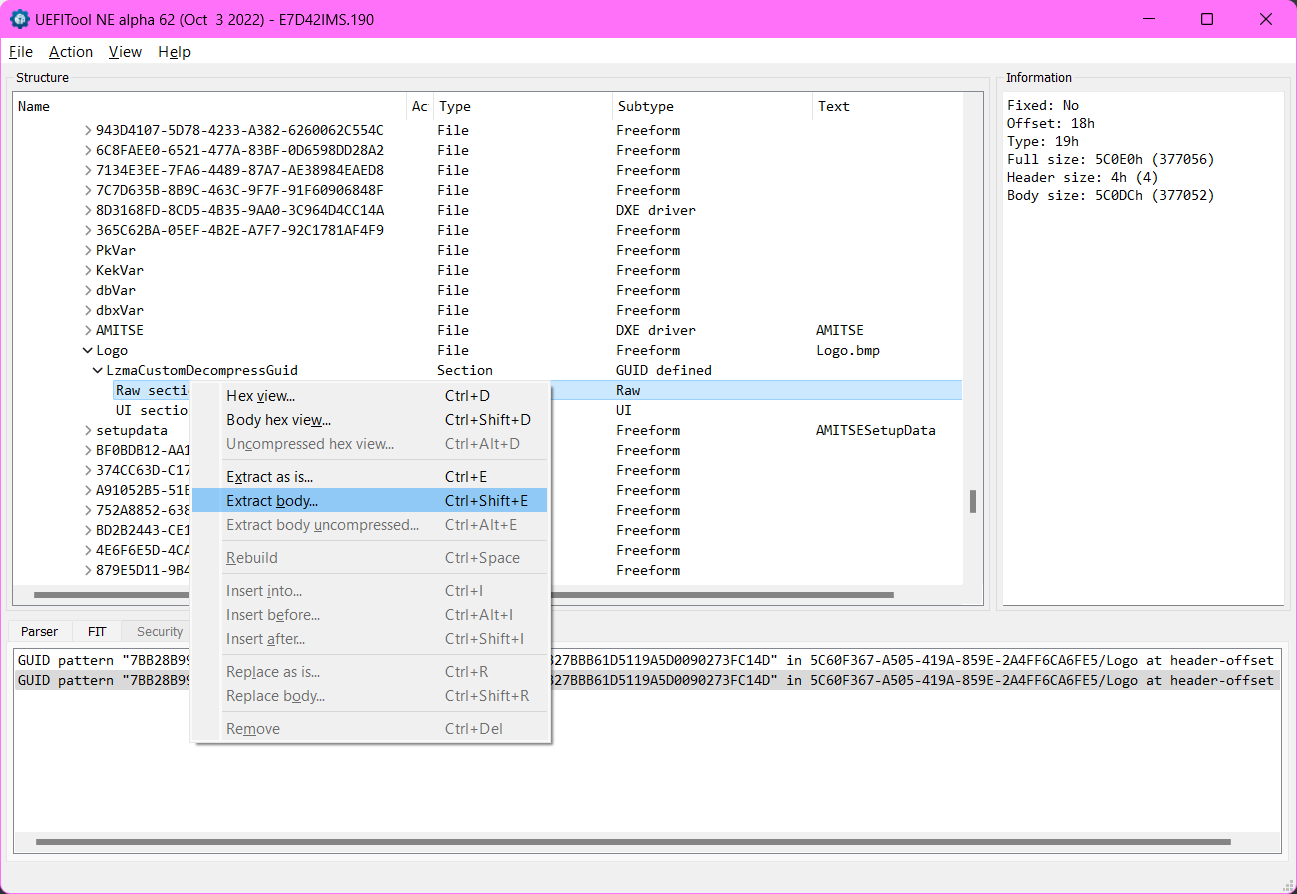
之后,准备好你要替换的 Logo 文件,Replace body...
虽然对于 Logo 文件没有特别明确的要求,但是仍然推荐使用 bmp 格式,且文件大小尽可能 小于等于 原 Logo.bmp 文件大小的文件(虽然我的天选姬文件大小远大于原 Logo.bmp 文件,但是万一主板不支持就不好办了)
现在,如果替换成功,你应该在原来 Raw section 这里看到一个 Remove 和一个 Replace,之后只需要保存这个 BIOS,并刷入即可。不同 BIOS 的刷写方法不同,不再赘述其实是不好截图,手机拍屏又太脏了
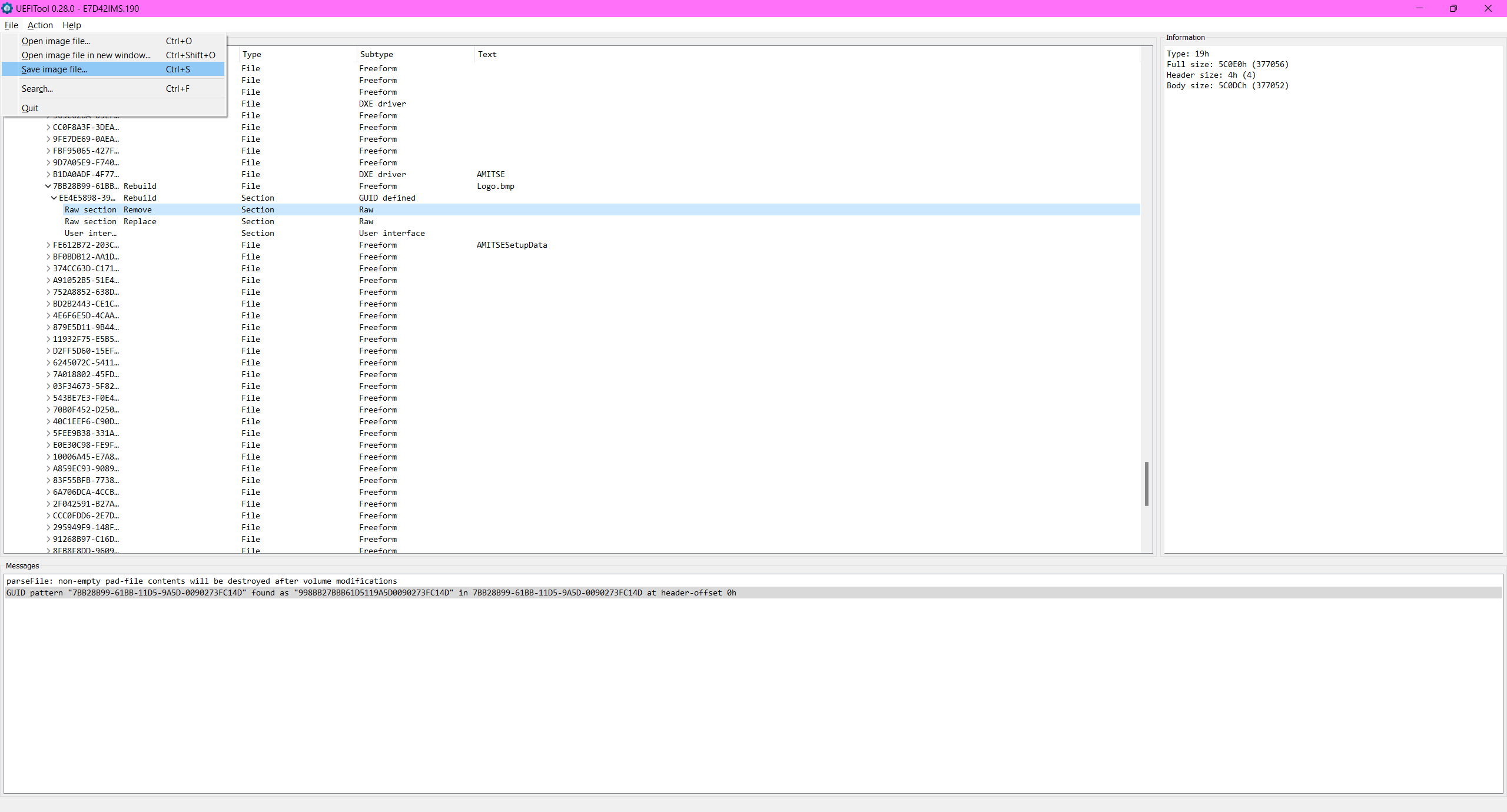
效果的话,用 好吧 画图 模拟了一下画图 用不明白用 photoshop 了
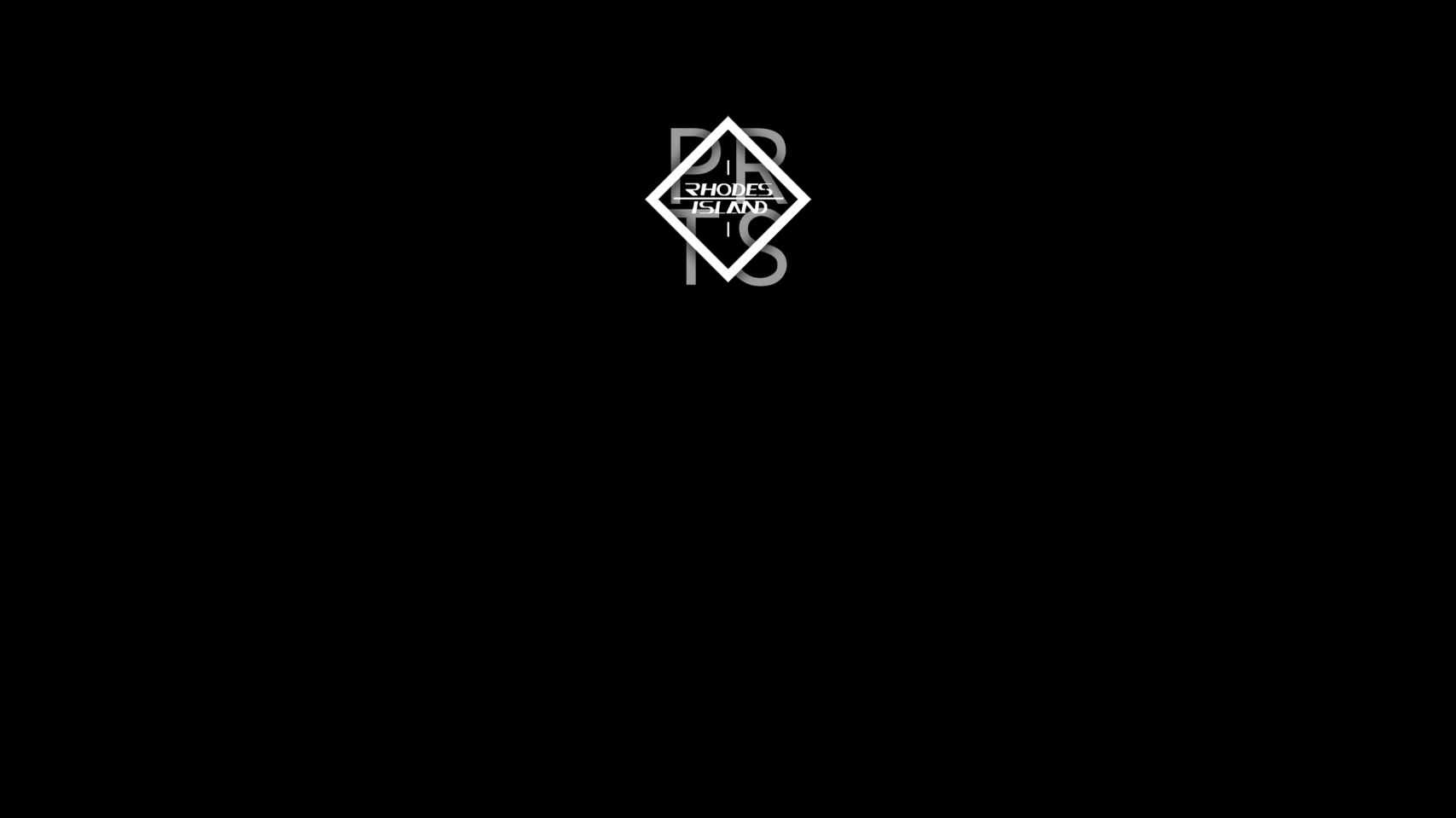
任务栏
这里就不重新弄了,Taskbar 设置如图
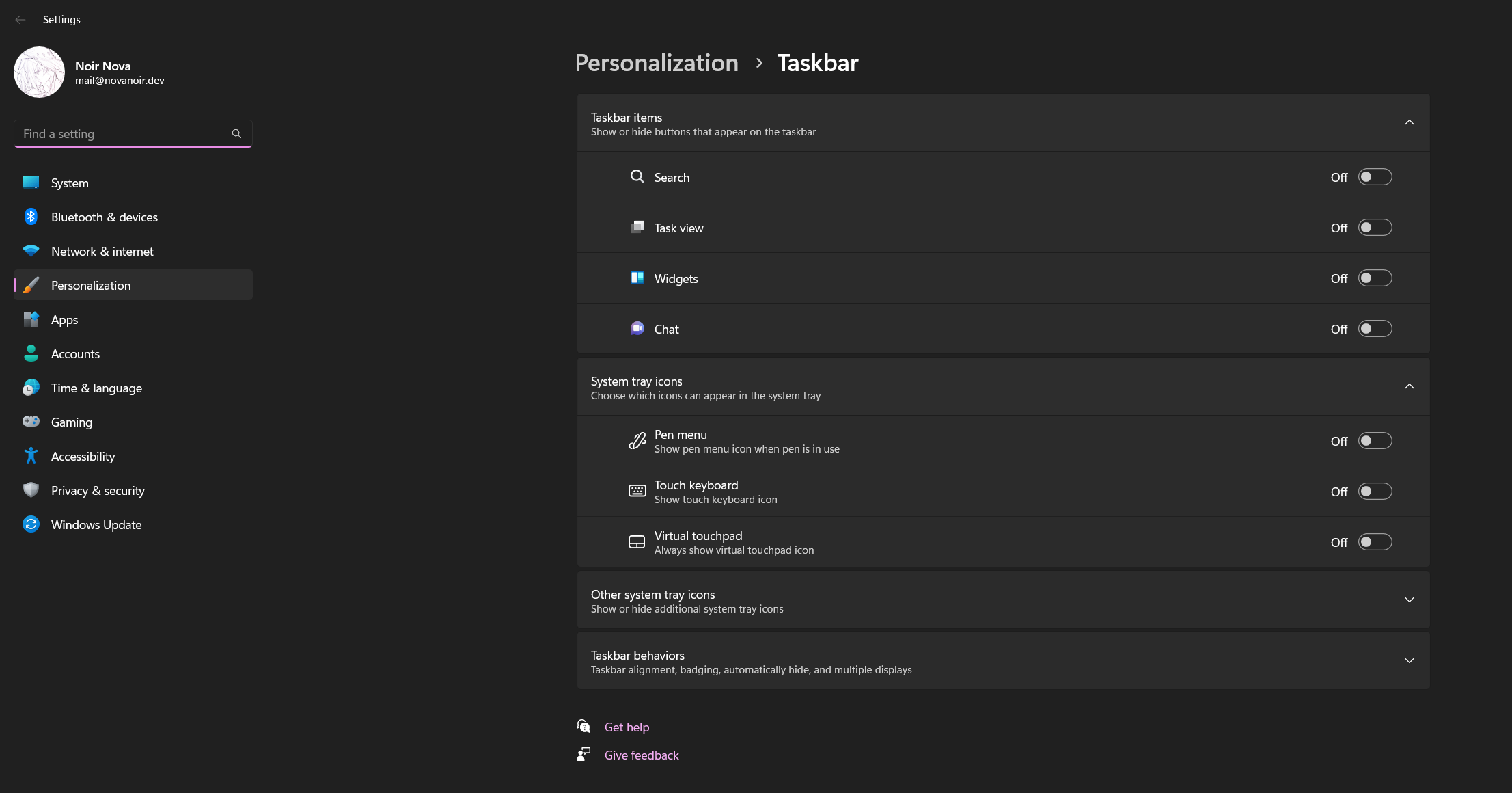
配合上 Start11,搞一个透明底栏,改一个开始菜单图标,差不多够用。
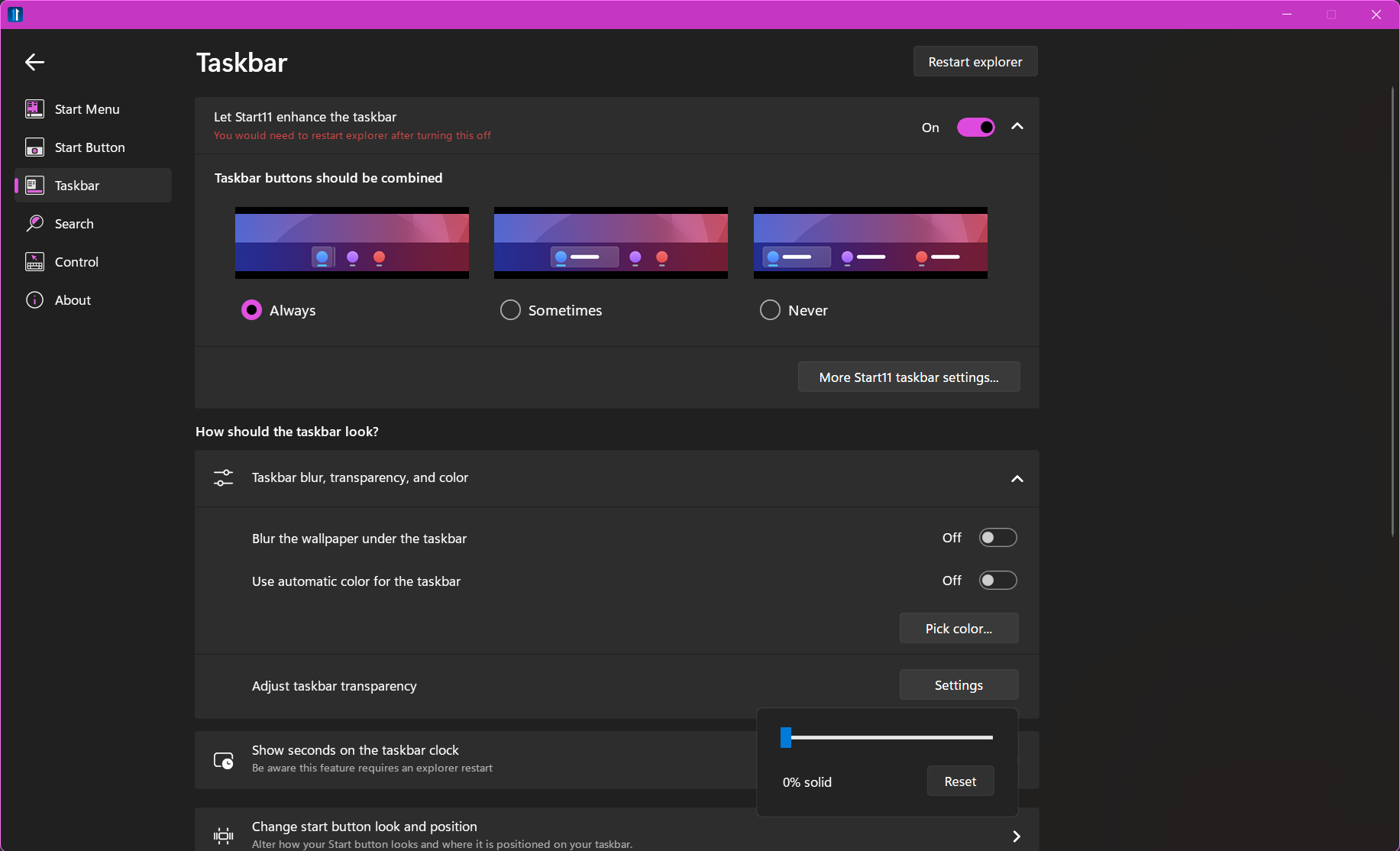
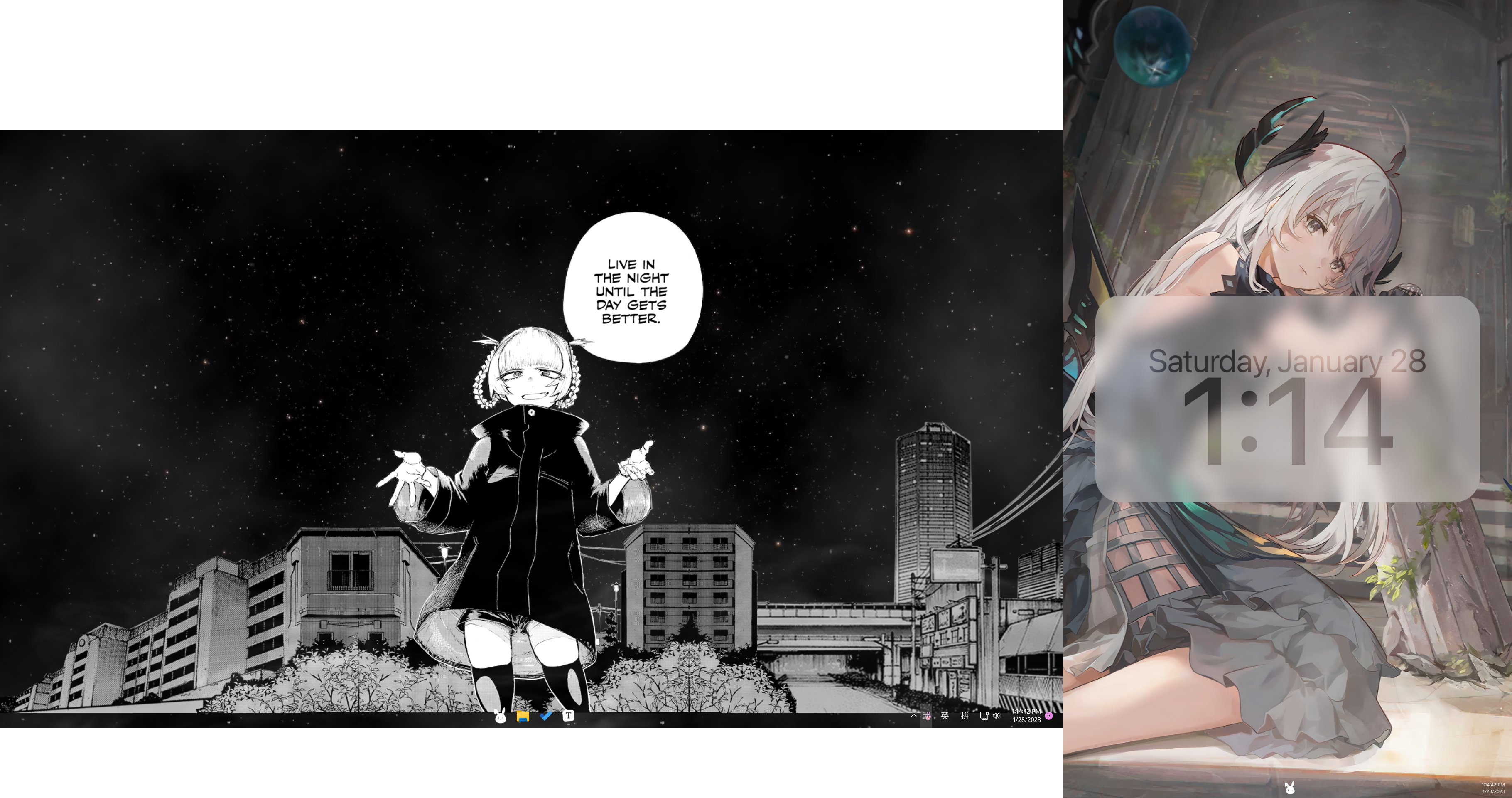
开始菜单
还是 Start11,搞一个毛玻璃 + 二次元背景
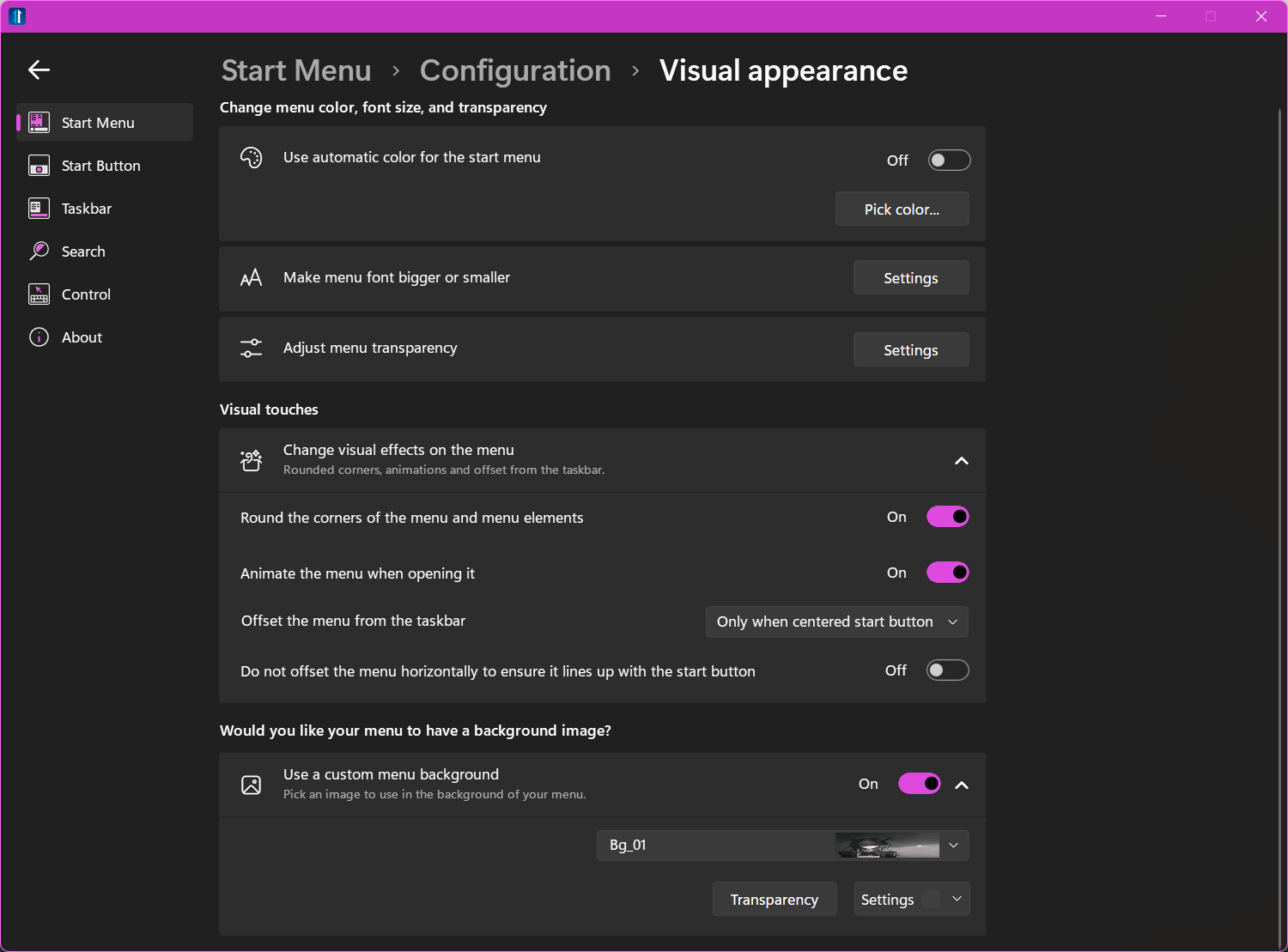
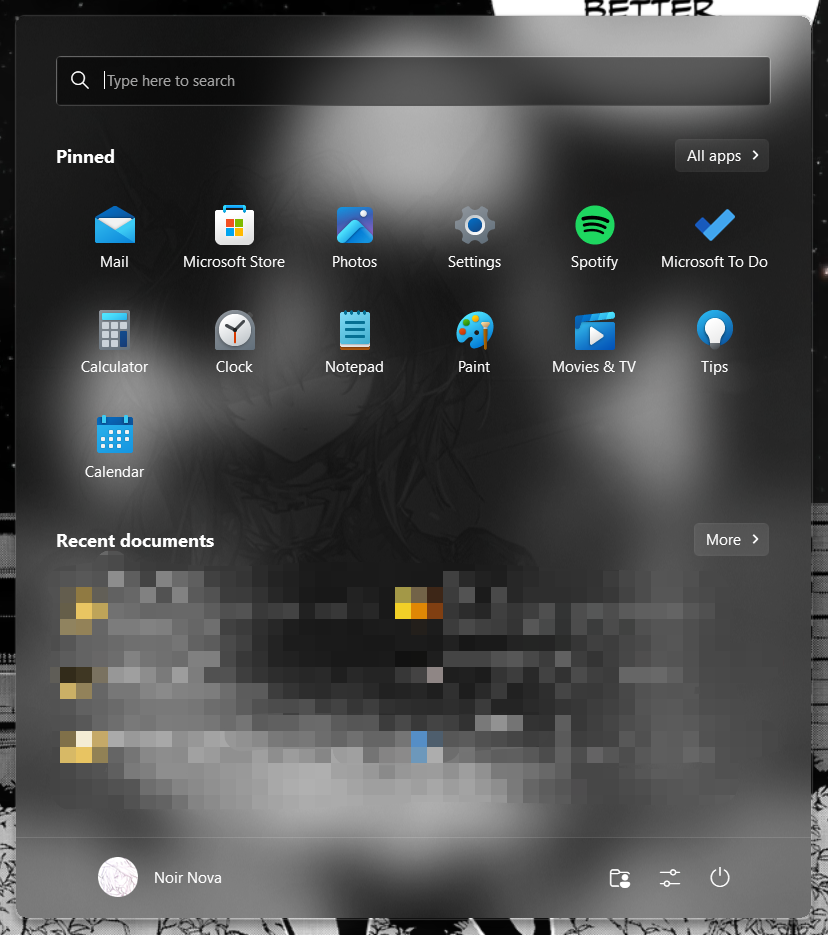
右键菜单
利用 TranslucentFlyouts 添加亚克力模糊,够了。 由于它只支持 win32flayouts 所以并不能模糊目前的 windows11 菜单,加之有任务栏图标就暂时先不使用。
好吧,我使用 ExplorerPatcher 把 windows11 的右键菜单禁用了,然后由于它和 Start11 有兼容性问题我又给 ExplorerPatcher 卸了,不过这个右键菜单禁用的策略仍然是生效的,乐。现在可以使用这个软件了。
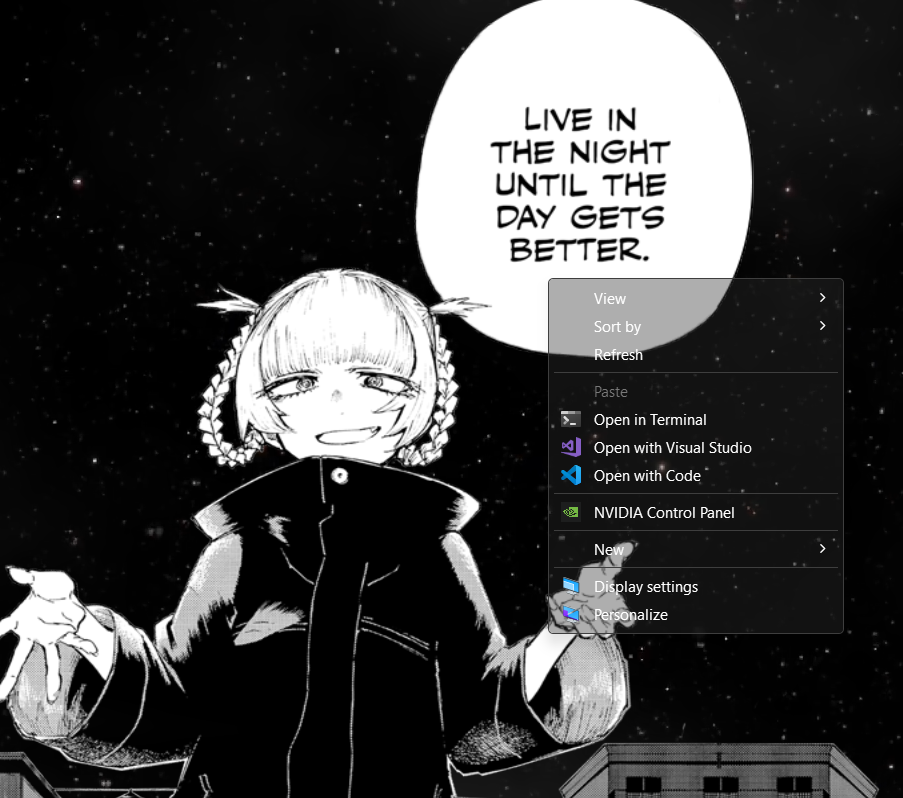
资源浏览器
这个选择很多,我用了 枫の美化工具箱 v1.1.1(测试版)
它可以修改最小化、关闭等按钮的样式和背景,以及资源浏览器的背景,背景支持随机,似乎还有插件可用,不过没仔细研究。
随手喂了几张二次元进去。(但实际上我觉得不如 Files 搞一个毛玻璃效果)
它也支持毛玻璃效果,但是似乎有 BUG,在全屏情况下我设置的背景混合色就不生效了,导致泛白戳眼睛。
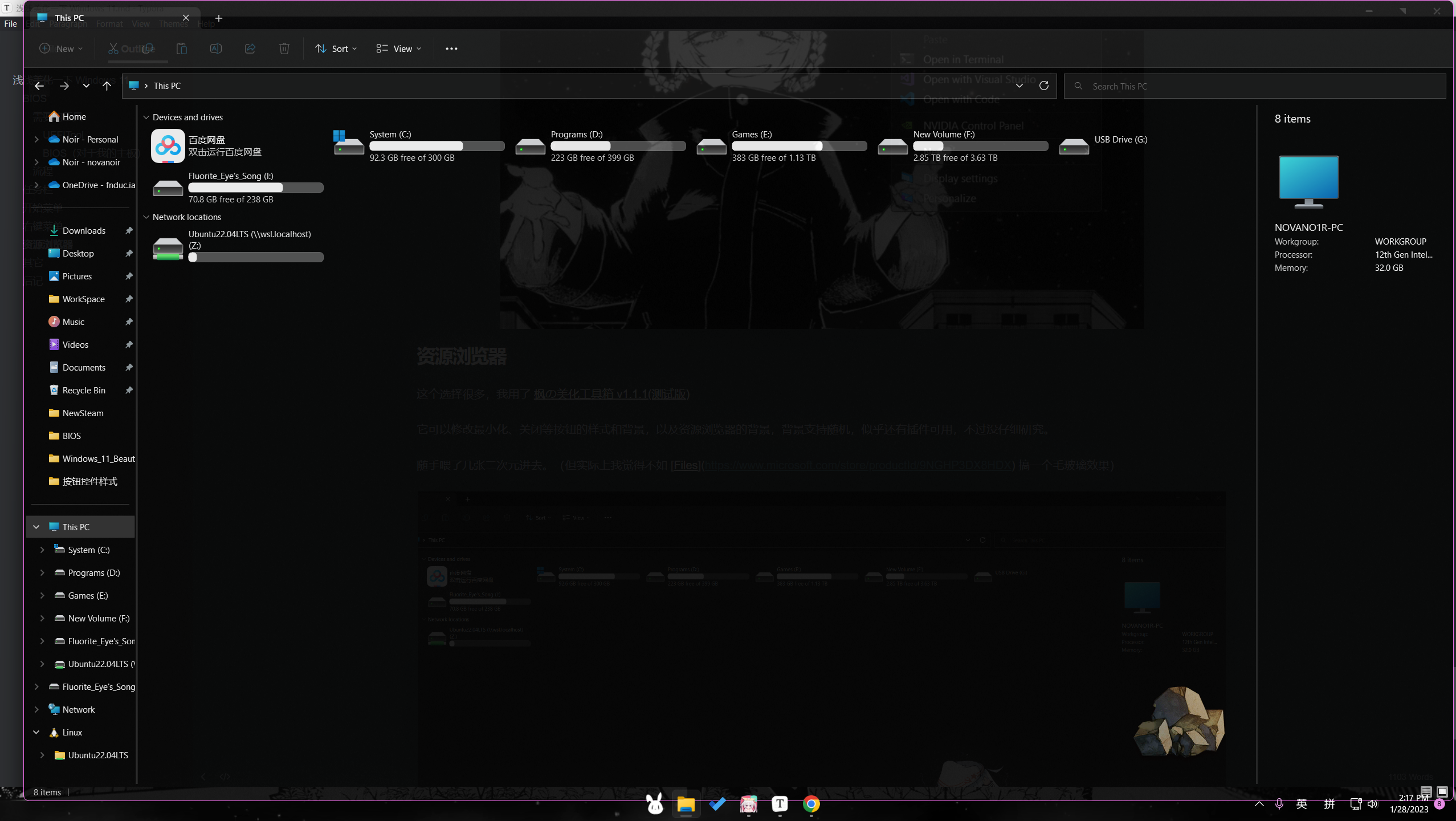
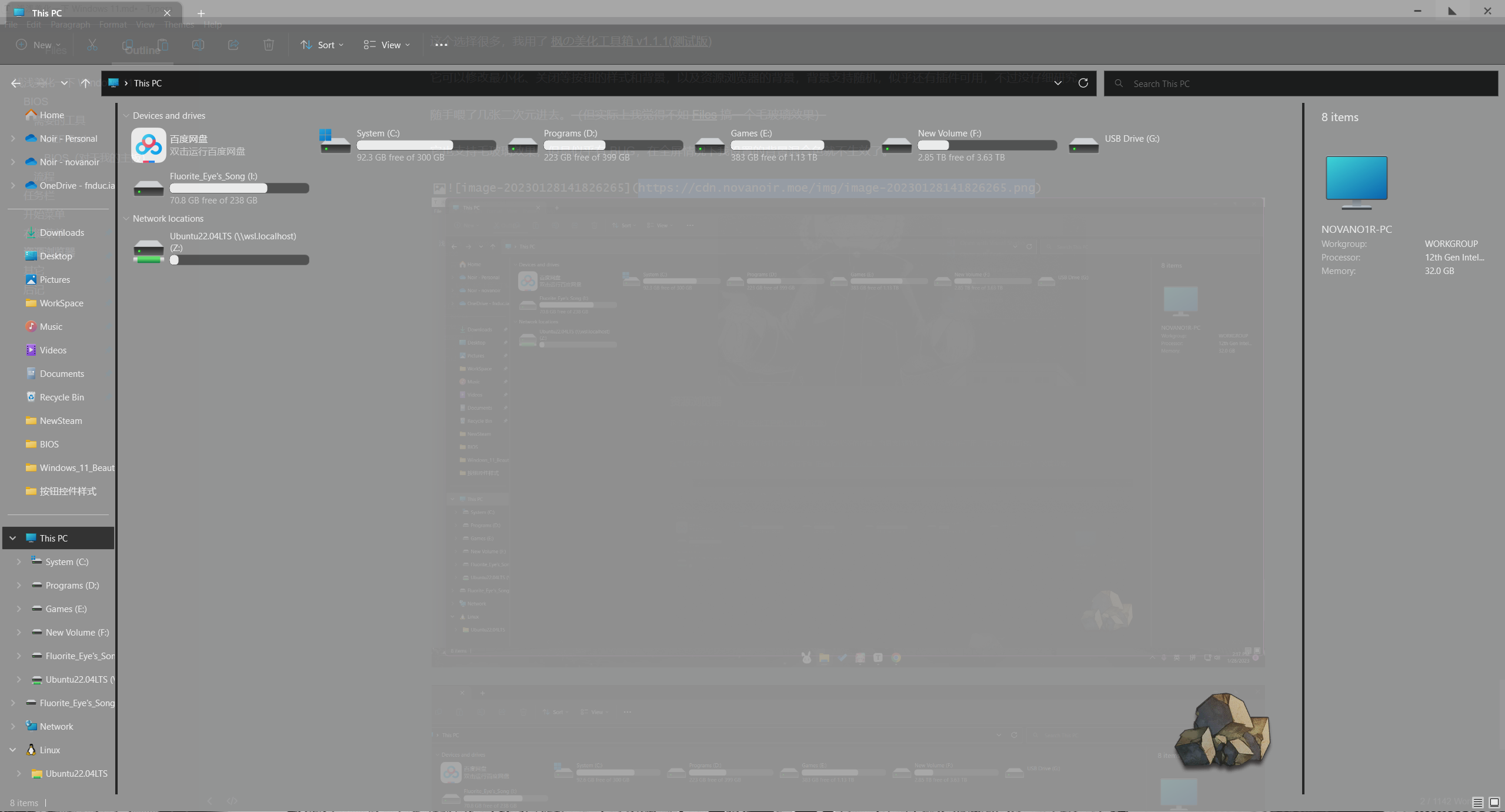
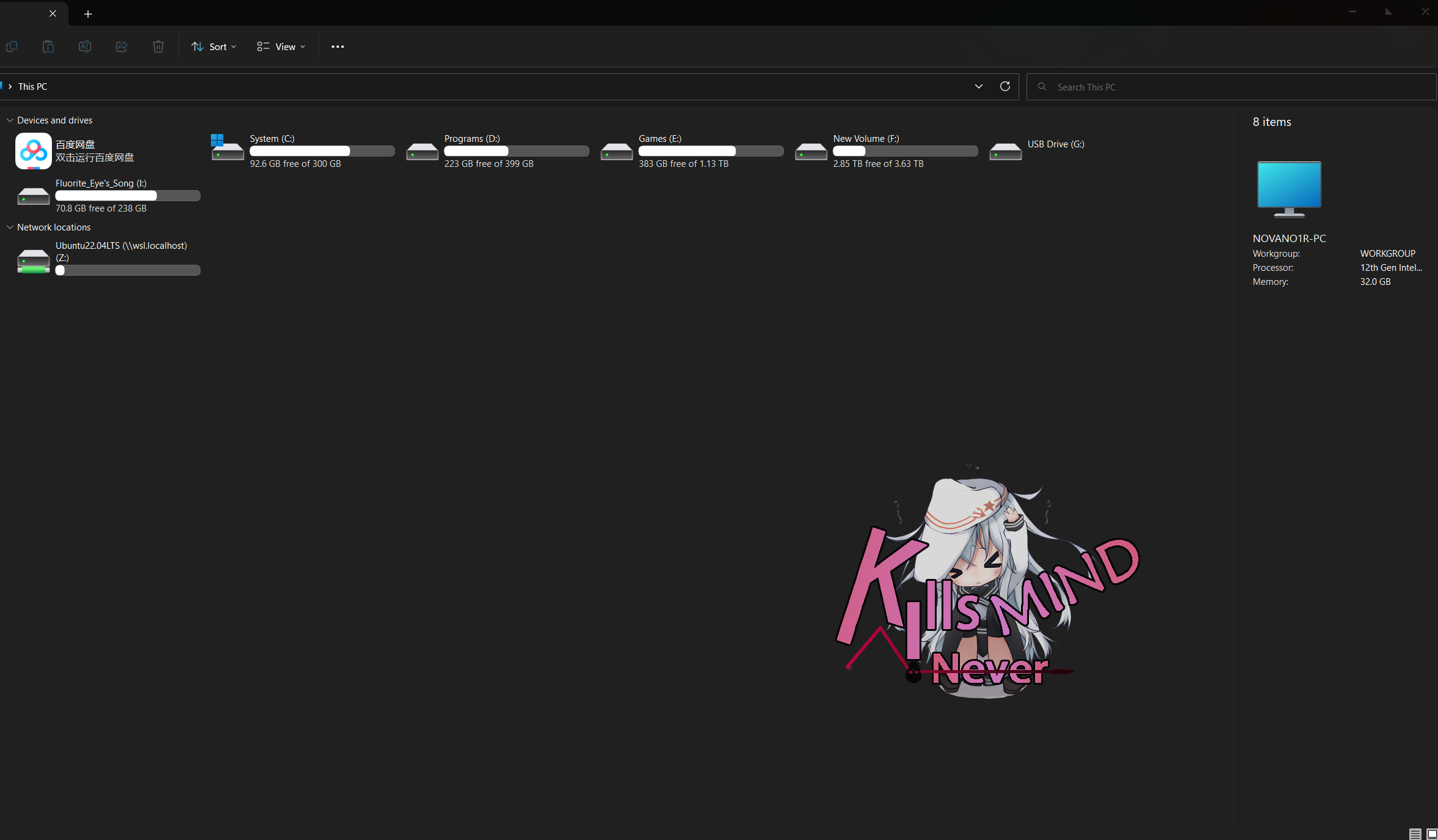
其它
例如各种音效等等,都能直接设置就不赘述了。
后记
除了 BIOS 好像没有啥技术含量,都是拿个软件直接凿就完事了。
我是脑残写这玩意。